Προσθήκη κλασικού φόντου επιφάνειας εργασίας στον Πίνακα Ελέγχου στα Windows 10
Πώς να προσθέσετε το κλασικό φόντο της επιφάνειας εργασίας στον Πίνακα Ελέγχου στα Windows 10
Εάν χρησιμοποιείτε τα Windows 10 για λίγο, σίγουρα γνωρίζετε ότι οι κλασικές επιλογές Εξατομίκευσης αφαιρέθηκαν από τον πίνακα ελέγχου. Όλες οι επιλογές για εξατομίκευση υπάρχουν τώρα στην εφαρμογή Ρυθμίσεις, η οποία είναι μια μοντέρνα εφαρμογή σχεδιασμένη τόσο για χρήστες με οθόνη αφής όσο και για κλασικούς επιτραπέζιους χρήστες. Εάν δεν είστε ικανοποιημένοι με αυτόν τον νέο τρόπο ρύθμισης της εμφάνισης του λειτουργικού σας συστήματος, μπορεί να σας ενδιαφέρει να προσθέσετε την κλασική μικροεφαρμογή φόντου επιφάνειας εργασίας στον πίνακα ελέγχου.
Διαφήμιση
Το κλασσικό Εξατομίκευση το στοιχείο δεν είναι διαθέσιμο κάτω από Εμφάνιση και Προσωποποίηση στον πίνακα ελέγχου σε πρόσφατες εκδόσεις των Windows 10. Σε ένα από τα προηγούμενα άρθρα, είδαμε πώς να το επαναφέρετε (αναφ: Προσθήκη εξατομίκευσης στον πίνακα ελέγχου στα Windows 10
). Σε αυτήν την ανάρτηση ιστολογίου, θα χρησιμοποιήσουμε την ίδια μέθοδο, αλλά για την κλασική μικροεφαρμογή Υπόβαθρο επιφάνειας εργασίας. Να γιατί.Ενώ το κλασικό παράθυρο εξατομίκευσης διατηρεί τη γνωστή της εμφάνιση, η Microsoft έχει ενημερώσει τη μικροεφαρμογή, έτσι τα κουμπιά "Φόντο" και "Χρώμα" ανοίγουν τώρα το κατάλληλες σελίδες των Ρυθμίσεων. Εάν δεν είστε ευχαριστημένοι με την κατάσταση, εδώ είναι μια γρήγορη λύση.

Στην ανάρτηση του ιστολογίου "Προσθήκη κλασικού μενού επιφάνειας εργασίας εξατομίκευσης στα Windows 10"Έχουμε εξετάσει έναν αριθμό εντολών που μπορούν να χρησιμοποιηθούν για την εκκίνηση συγκεκριμένων μικροεφαρμογών εξατομίκευσης στα Windows 10. Για να ανοίξει το κλασικό Φόντο επιφάνειας εργασίας παράθυρο, μπορείτε να χρησιμοποιήσετε την ακόλουθη εντολή:
Κέλυφος explorer.exe{ED834ED6-4B5A-4bfe-8F11-A626DCB6A921} -Microsoft. Εξατομίκευση\σελίδα Ταπετσαρία
Όπως μπορείτε να δείτε στο παρακάτω στιγμιότυπο οθόνης, η εντολή εξακολουθεί να λειτουργεί χωρίς προβλήματα σε πολύ πρόσφατες εκδόσεις των Windows 10.
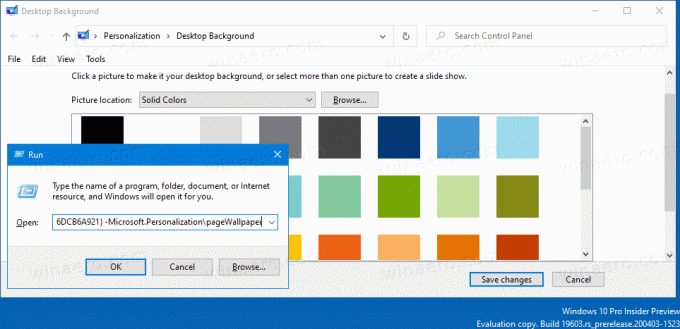
Λοιπόν, ας το επαναφέρουμε στον Πίνακα Ελέγχου κάτω από το Εμφάνιση και Προσωποποίηση κατηγορία. Πριν συνεχίσετε, βεβαιωθείτε ότι ο λογαριασμός χρήστη σας έχει διοικητικά προνόμια.
Για να προσθέσετε το κλασικό φόντο της επιφάνειας εργασίας στον Πίνακα Ελέγχου στα Windows 10,
- Κατεβάστε το ακόλουθο αρχείο ZIP: Κατεβάστε το αρχείο ZIP.
- Εξαγάγετε τα περιεχόμενά του σε οποιονδήποτε φάκελο. Μπορείτε να τοποθετήσετε τα αρχεία απευθείας στην επιφάνεια εργασίας.
- Ξεμπλοκάρετε τα αρχεία.
- Κάντε διπλό κλικ στο
Προσθήκη φόντου επιφάνειας εργασίας στον πίνακα ελέγχου.regαρχείο για να το συγχωνεύσετε.
- Τώρα, ανοίξτε το κλασικός Πίνακας Ελέγχου.
- Κάντε κλικ στο Πίνακας Ελέγχου\Εμφάνιση και Εξατομίκευση.
- Εκεί, θα βρείτε το Στοιχείο φόντου επιφάνειας εργασίας.

Τελείωσες!
Σημείωση: Για να αφαιρέσετε την καταχώρηση από το μενού περιβάλλοντος, χρησιμοποιήστε το αρχείο που περιλαμβάνεται Κατάργηση φόντου επιφάνειας εργασίας από το Control Panel.reg.
Άρθρα ενδιαφέροντος
- Προσθήκη κλασικού χρώματος και εμφάνισης στον πίνακα ελέγχου στα Windows 10
- Προσθήκη εξατομίκευσης στον πίνακα ελέγχου στα Windows 10
- Προσθήκη υπηρεσιών στον Πίνακα Ελέγχου στα Windows 10
- Προσθήκη Διαχείρισης Δίσκου στον Πίνακα Ελέγχου στα Windows 10
- Προσθήκη κλασικών λογαριασμών χρηστών στον Πίνακα Ελέγχου στα Windows 10
- Προσθήκη όλων των εργασιών στον Πίνακα Ελέγχου στα Windows 10
- Προσθέστε το Windows Defender στον Πίνακα Ελέγχου στα Windows 10
- Προσθήκη κλασικού μενού επιφάνειας εργασίας εξατομίκευσης στα Windows 10

